
时间:2020-07-10 03:49:37 来源:www.win10xitong.com 作者:win10
工作当中常常会使用电脑系统,如果遇到了win10系统DNS地址被劫持上不了网问题的时候大家会怎么样处理呢?要是对于一些才接触win10系统的网友解决这个win10系统DNS地址被劫持上不了网的情况就很困难,那能不能自己就处理这个win10系统DNS地址被劫持上不了网的问题呢?大家可以试着用这个方法:1、同时按住“win+i”打开设置页面,选择“网络和Internet”;2、在设置页面中,切换至“以太网”选项卡,并点击右侧页面的“更改适配器选项”就能够轻松的解决了,下面的文章就是彻头彻尾讲解win10系统DNS地址被劫持上不了网的具体操作技巧。
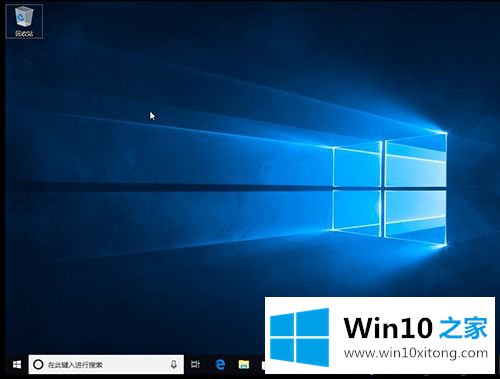
1、同时按住“win+i”打开设置页面,选择“网络和Internet”;
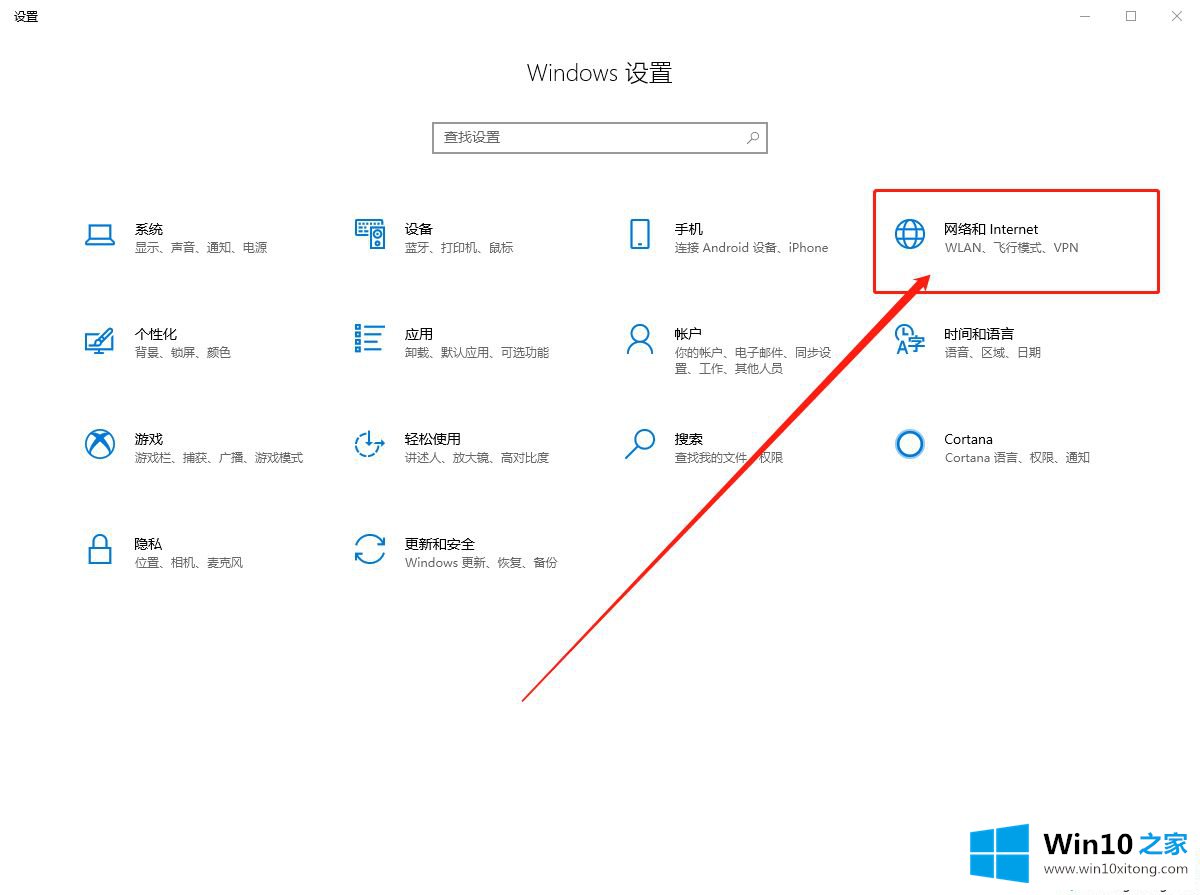
2、在设置页面中,切换至“以太网”选项卡,并点击右侧页面的“更改适配器选项”;
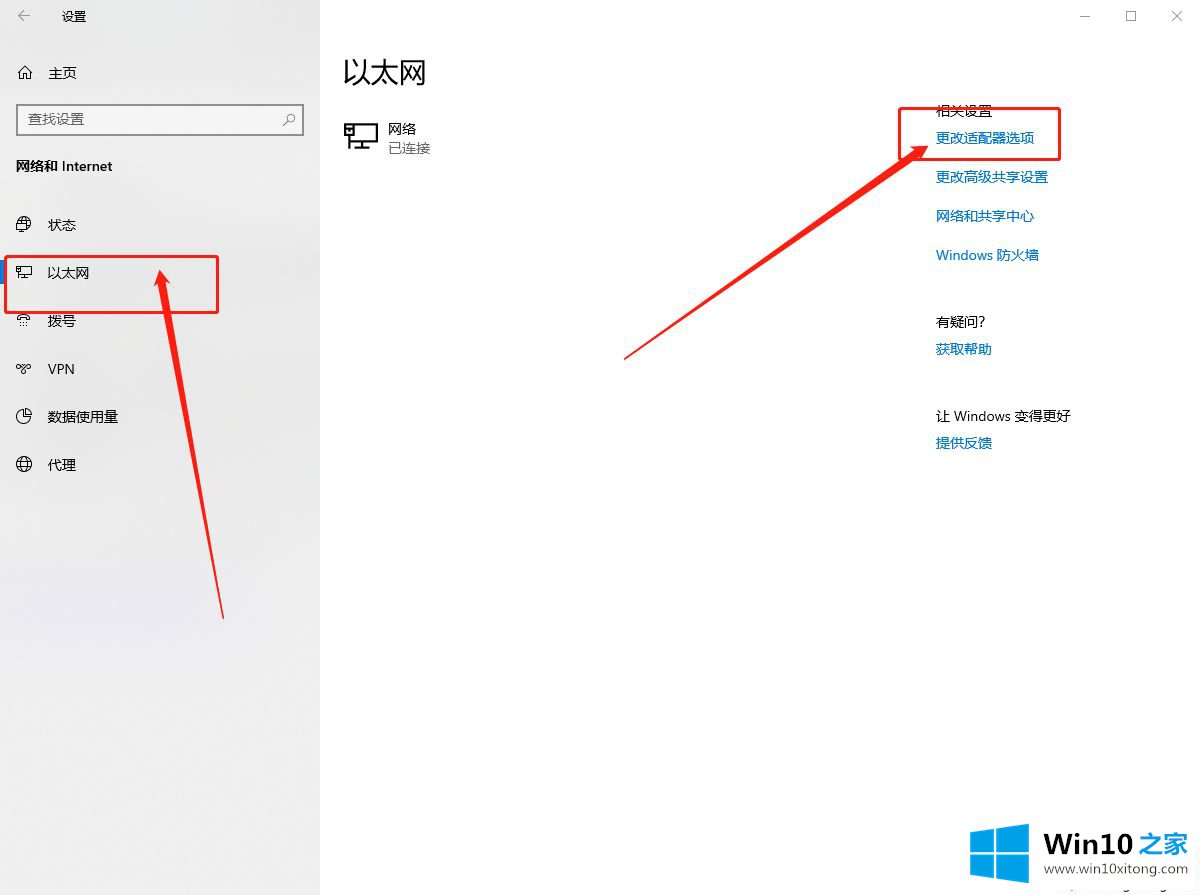
3、在网络页面中,右键正在使用中的网络接口,选择“属性”;
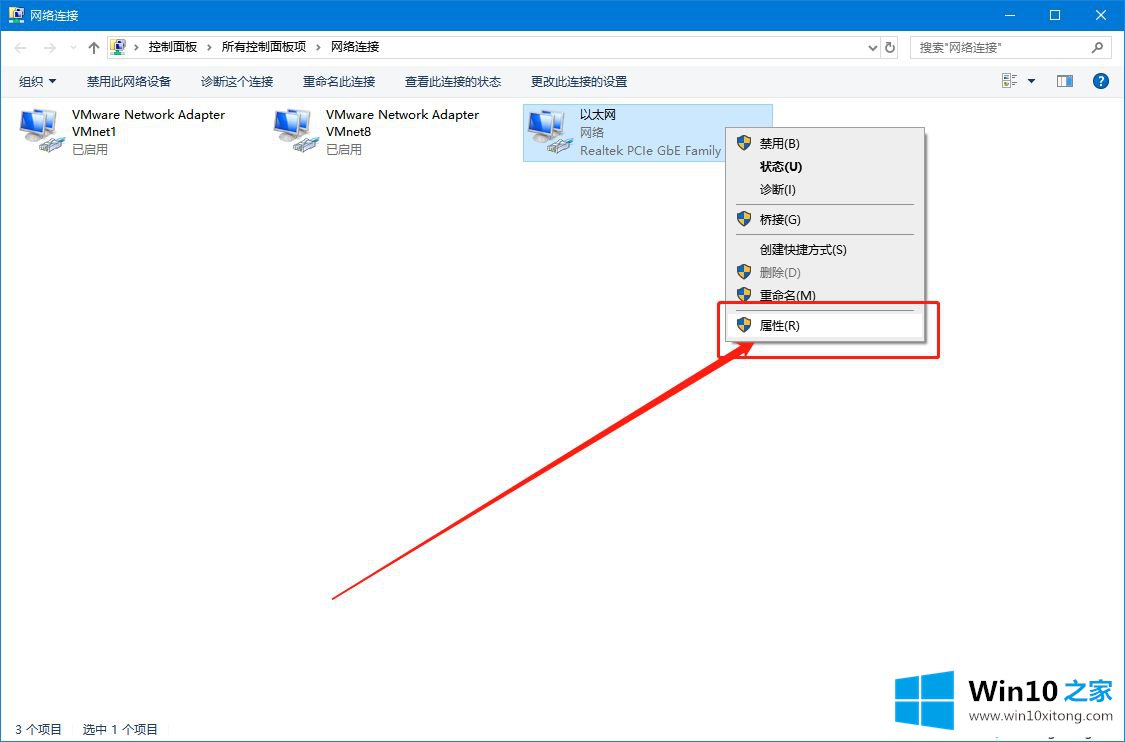
4、在属性页面中,选择“Internet协议版本4(TCP/IPv4)”并点击“属性”;
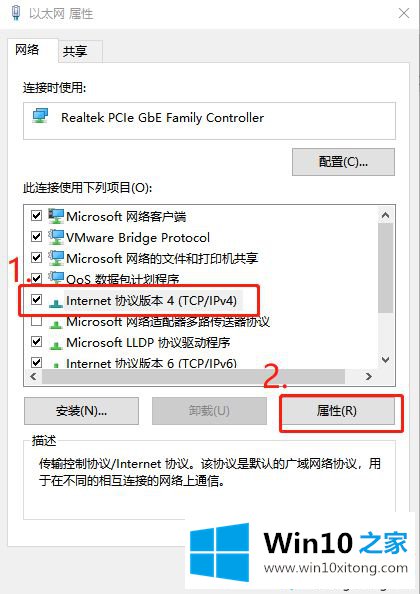
5、在属性页面中,可以看到设置是自动获取IP地址,选择使用下面的IP地址,输入地址,最后点击确定即可;
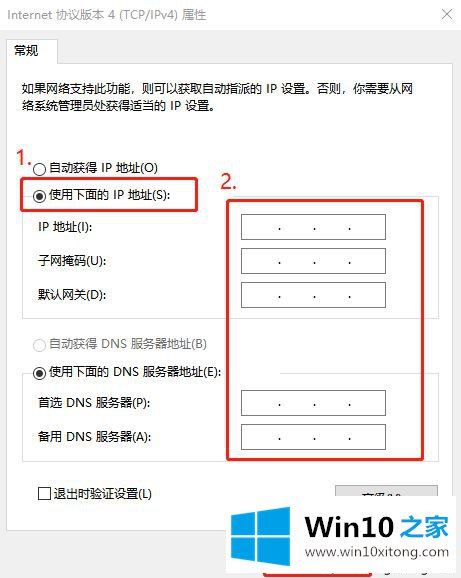
6、这时再刷新一下DNS缓存,同时按下“Win+R”打开运行窗口,输入“cmd”;
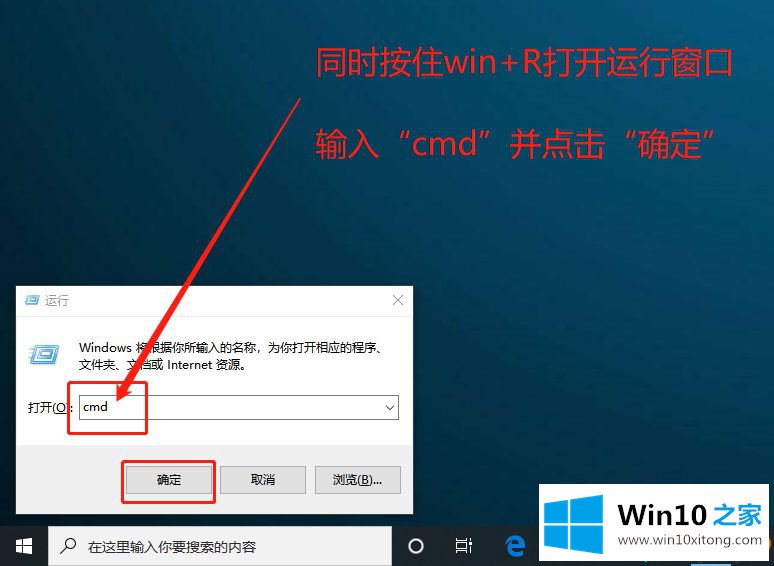
7、在命令窗口中,输入“ipconfig /flushdns”并回车运行即可。
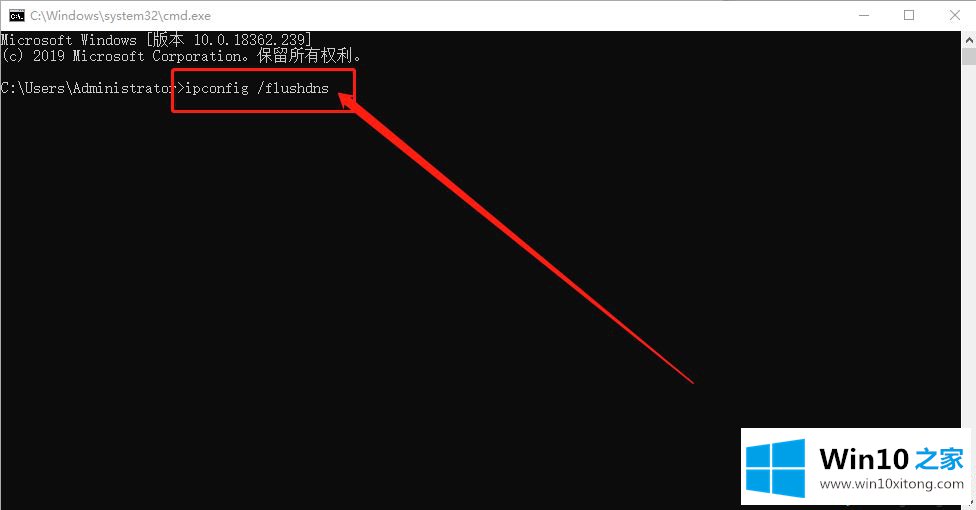
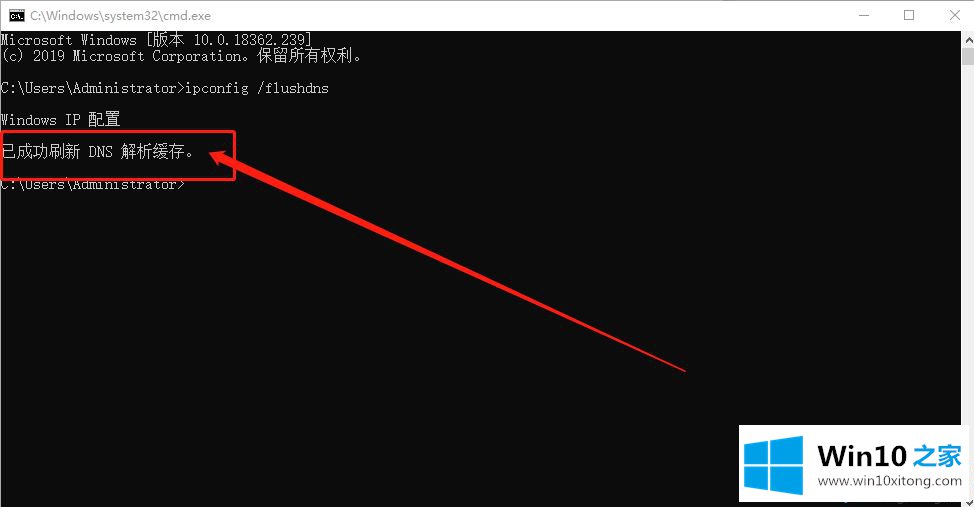
以上就是win10系统DNS地址被劫持上不了网的设置方法,操作步骤简单,希望能帮助到各位用户!
有关win10系统DNS地址被劫持上不了网怎么解决的方法就是以上全部的内容了,这篇文章应该会帮助大家解决这个问题,同时希望大家多多支持本站。